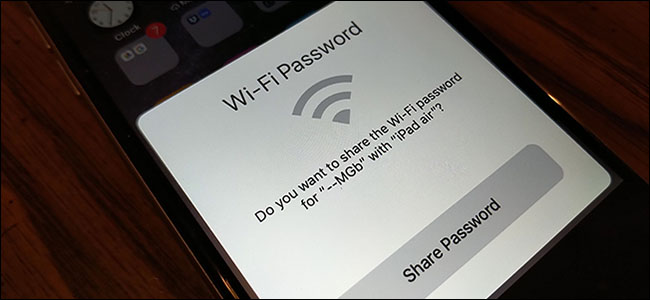
iOS tiene una función incorporada que le permite compartir rápidamente contraseñas de Wi-Fi entre dispositivos acercándolos entre sí. Utiliza Wi-Fi, Bluetooth y la ID de Apple de cada usuario para compartir de forma segura la contraseña entre dispositivos.
Compartir su contraseña de Wi-Fi puede ser una tarea frustrante. Si tiene una contraseña de Wi-Fi complicada con letras, números y caracteres especiales, puede ser un verdadero dolor de cabeza para su tía Edna que viene de visita el Día de Acción de Gracias. Pero a partir de iOS 11, compartir Wi-Fi entre iPhones y iPads es pan comido. Sin embargo, hay tres cosas que debe verificar antes de poder hacerlo.
Primero, asegúrese de que ambos teléfonos tengan Wi-Fi y Bluetooth activados. Puede verificarlos en Configuración> Wi-Fi y Configuración> Bluetooth, respectivamente. Simplemente mueva el control deslizante a la posición de encendido.
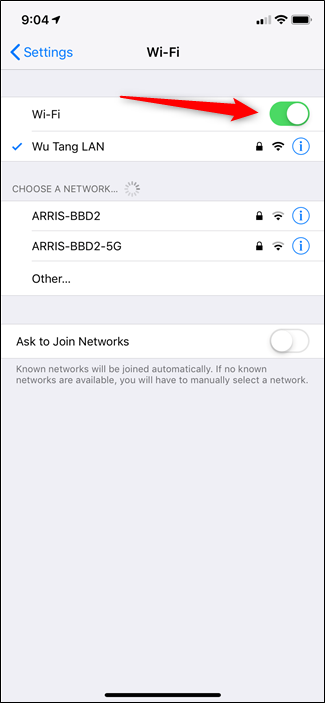
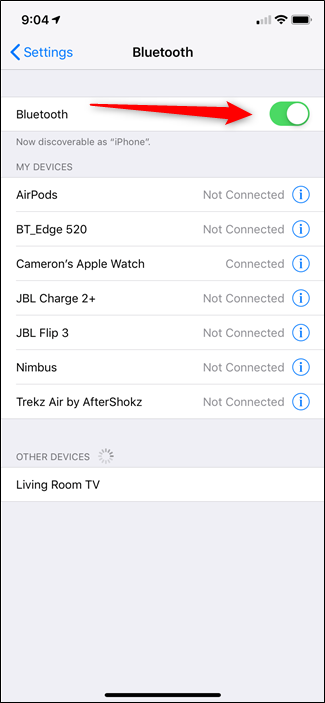
En segundo lugar, asegúrese de que ambos tengan el ID de Apple del otro en la sección «correo electrónico» de Contactos; de lo contrario, no funcionará. Como nota al margen, este método también funciona si ambos dispositivos usan el mismo ID de Apple.
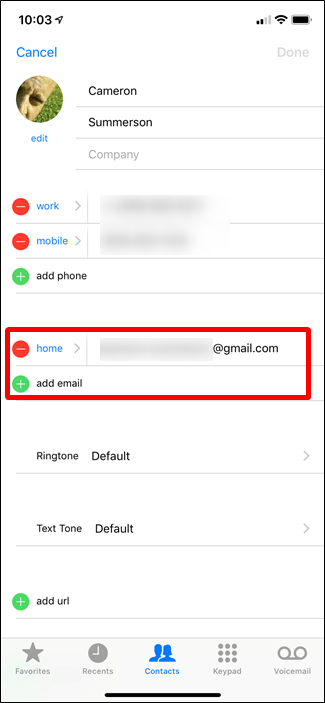
Finalmente, conecte uno de los dispositivos a la red Wi-Fi.
En el dispositivo desconectado, vaya a Configuración> Wi-Fi.
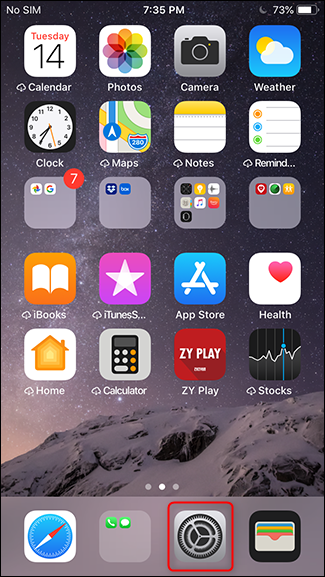
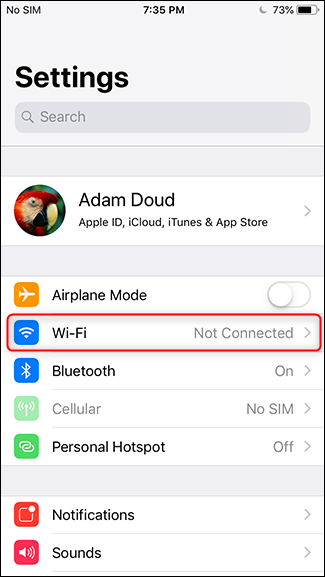
Toque el nombre de la red a la que le gustaría unirse y obtendrá la contraseña.
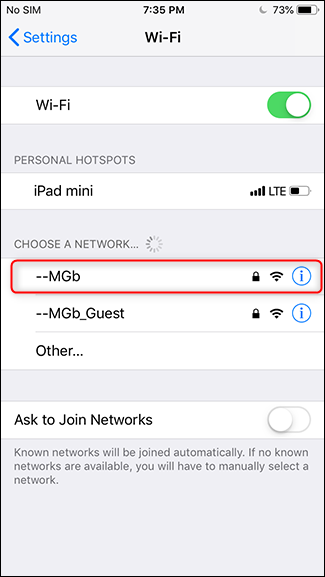
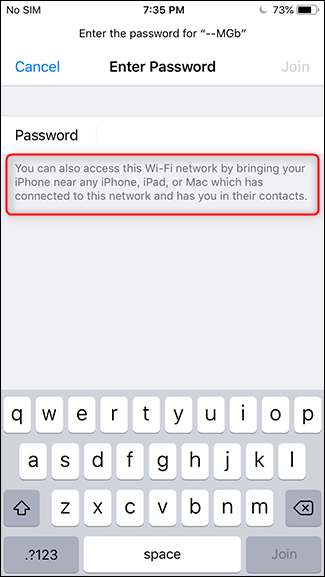
Desbloquee el otro dispositivo iOS y sosténgalo hacia el dispositivo que está conectando. Ese dispositivo ya conectado recibirá un mensaje solicitándole que comparta la contraseña de Wi-Fi. Presione «Compartir contraseña» y así, el dispositivo de conexión recibirá la contraseña y se conectará.
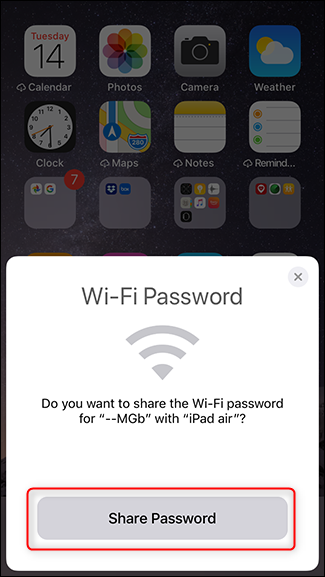
That’s it! The password box on the second device will autofill the password and connect.


